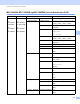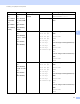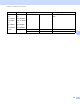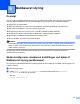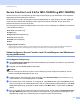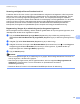Network User's Guide
Table Of Contents
- NETVÆRKSBRUGSANVISNING
- Indholdsfortegnelse
- 1 Indledning
- 2 Ændring af maskinens netværksindstillinger
- 3 Konfigurering af maskinen til et trådløst netværk (For HL-2280DW, DCP-7055W, DCP-7057W, DCP-7070DW og MFC-7860DW)
- Oversigt
- Oversigt over trinvis konfigurering af trådløst netværk
- Bekræft netværksmiljøet
- Bekræft opsætningsmetode for det trådløse netværk
- Konfiguration af maskinen til trådløst netværk med Opsætningsguide via maskinens kontrolpanel (anbefales)
- Konfigurering vha. WPS eller AOSS™ fra kontrolpanelsmenuen til konfigurering af maskinen til et trådløst netværk (trykknapkonfiguration) (kun infrastrukturtilstand)
- Konfiguration af maskinen til trådløst netværk med Brother-installationsprogrammet på cd-rom'en
- Konfiguration ved hjælp af PIN-metoden i Wi-Fi Protected Setup til at konfigurere din maskine til et trådløst netværk (kun i infrastrukturtilstand)
- Konfiguration af din maskine til et trådløst netværk (Infrastrukturtilstand og ad-hoc-tilstand)
- Benyt opsætningsguiden fra kontrolpanelet
- Konfigurering af maskinen til et trådløst netværk vha. WPS eller AOSS™ fra kontrolpanelsmenuen (trykknapkonfiguration)
- Konfiguration af maskinen, når SSID'en ikke rundsendes
- Konfiguration af maskinen til trådløst netværk med Brother-installationsprogrammet på cd-rom'en
- Brug af PIN-metoden i Wi-Fi Protected Setup
- 4 Trådløs konfiguration vha. Brother-installationsprogrammet (For HL-2280DW, DCP-7055W, DCP-7057W, DCP-7070DW og MFC-7860DW)
- 5 Indstilling ved hjælp af kontrolpanelet
- Netværksmenu
- TCP/IP
- Ethernet (kun kabelbaseret netværk)
- Status (for DCP-7065DN, MFC-7360N, MFC-7460DN og MFC-7860DN)/kabelbaseret status (for HL-2280DW, DCP-7070DW og MFC-7860DW)
- Opsætningsguide (kun trådløst netværk)
- WPS eller AOSS™ (kun trådløst netværk)
- WPS med PIN-kode (kun trådløst netværk)
- WLAN-status (kun trådløst netværk)
- MAC-adresse
- Indstil som standard (for HL-2280DW, DCP-7070DW og MFC-7860DW)
- Aktiveret kabelbaseret (for HL-2280DW, DCP-7070DW og MFC-7860DW)
- WLAN-aktiveret (for HL-2280DW, DCP-7055W, DCP-7057W, DCP-7070DW og MFC-7860DW)
- E-mail/IFAX (for MFC-7460DN, MFC-7860DN og MFC-7860DW (hvis du downloader IFAX))
- Sådan indstiller du en ny standard for Scan til e-mail (e-mail-server) (MFC-7460DN, MFC-7860DN og MFC-7860DW (hvis du downloader IFAX))
- Scan til FTP (for MFC-7460DN, MFC-7860DN og MFC-7860DW)
- Fax til Server (for MFC-7460DN, MFC-7860DN og MFC-7860DW: kan hentes)
- Tidszone
- Gendan netværksindstillingerne til fabriksstandard
- Udskrivning af netværkskonfigurationslisten
- Udskrivning af WLAN-rapport (for HL-2280DW, DCP-7055W, DCP-7057W, DCP-7070DW og MFC-7860DW)
- Funktionstabel og fabriksindstillinger
- Netværksmenu
- 6 Webbaseret styring
- 7 Internet-fax (for MFC-7460DN, MFC-7860DN og MFC-7860DW: kan hentes)
- 8 Sikkerhedsfunktioner
- 9 Fejlfinding
- Appendiks A
- Indeks
Webbaseret styring
51
6
Secure Function Lock 2.0 (for MFC-7860DN og MFC-7860DW)6
Secure Function Lock 2.0 fra Brother gør det muligt at spare penge og øge sikkerheden ved at begrænse
tilgængelige funktioner på Brother-maskinen.
Secure Function Lock gør det muligt at konfigurere adgangskoder for valgte brugere, give dem adgang til
nogle eller alle funktioner eller begrænse udskrivningen til et bestemt antal sider. Det er dermed kun
autoriserede personer, der kan bruge dem.
Du kan konfigurere og ændre de følgende Secure Function Lock 2.0-indstillinger vha. BRAdmin Professional
3 eller Webbaseret styring.
PC Print (PC udskrivning)
1
Copy (Kopi)
Page Limit (Sidebegrænsning)
Fax TX (Faxoverførsel)
Fax RX (Faxmodtagelse)
Scan
Page Counter (Sidetæller)
1
Hvis du registrerer pc-brugerens logonnavn, kan du begrænse brugen af pc-udskrivning, uden at brugeren skal indtaste en adgangskode.
Yderligere oplysninger findes i afsnittet Begrænsning i brugen af pc-udskrivning med pc-brugerens logonnavn på side 52.
Sådan konfigureres Secure Function Lock 2.0-indstillingerne med Webbaseret
styring (webbrowser) 6
Grundlæggende konfigurering 6
a Klik på Administrator Settings (Administratorindstillinger) på websiden for maskinen, og klik derefter
på Secure Function Lock.
b Vælg On (Til) fra Function Lock (Funktionslås).
Bemærk!
Hvis du vil konfigurere Secure Function Lock for første gang via den integrerede webserver, skal du
indtaste administratoradgangskoden (fire cifre).
c Indtast et gruppe- eller brugernavn på op til 15 tegn i feltet ID Number/Name (ID-nummer/navn), og
indtast derefter en firecifret adgangskode i feltet PIN.
d Fjern markeringen ved de funktioner, du vil begrænse, i feltet Print (Udskriv) eller feltet Others (Andre).
Hvis du vil konfigurere et maksimalt antal sider, skal du markere afkrydsningsfeltet On (Til) under Page
Limit (Sidebegrænsning) og derefter indtaste antallet i feltet Max. (Maks.). Tryk derefter på Submit
(Send).
e Hvis du vil begrænse PC udskrivning med pc-brugerlogonnavn, skal du klikke på PC Print Restriction
by Login Name (Begrænsning af pc-udskrivning med logonnavn) og konfigurere indstillingerne. (Se
Begrænsning i brugen af pc-udskrivning med pc-brugerens logonnavn på side 52.)